打开win7电脑的文件夹却不响应怎么办?
摘要:操作win764位旗舰版iso的朋友会发现,很多时候,咱们运行一些程序文件、打开一个文件都会出现问题,不是非常的流畅,例如咱们有时候双击打开...
操作win7 64位旗舰版iso的朋友会发现,很多时候,咱们运行一些程序文件、打开一个文件都会出现问题,不是非常的流畅,例如咱们有时候双击打开电脑中的某个程序,却发现程序是打不开的,有时候咱们双击打开一个文件,也发现文件是无法读取的,当然,咱们探讨这个问题的前提要求是,我们打开的程序和文件都是没有问题的,那么遭遇这样的故障,咱们要怎么办呢?下面,小编就来介绍一下,win7 64位旗舰版iso中,文件夹不响应咱们应该如何操作。
1.首先,咱们单击键盘上的windows图标,或者是直接鼠标单击开始菜单,然后在弹出来的快捷菜单中,咱们选择其中的控制面板。
2.在打开的控制面板界面中,咱们将查看方式更改为大图标,然后在下面的界面中找到并单击windows defender。
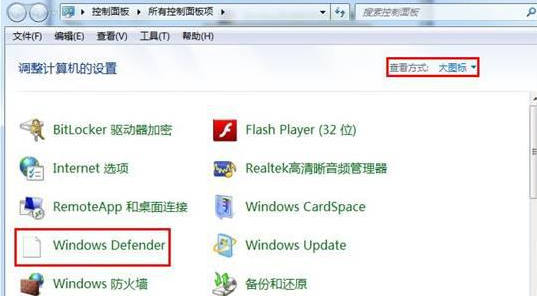 3.接下来便会出现如下图中所示的界面了,咱们将界面切换到设置这一栏中,然后单击左侧菜单中的实时保护,之后咱们会看到右侧的窗口中出现一个“启用实时保护”选项,咱们将该项的勾选去掉,然后点击确定保存设置即可。
3.接下来便会出现如下图中所示的界面了,咱们将界面切换到设置这一栏中,然后单击左侧菜单中的实时保护,之后咱们会看到右侧的窗口中出现一个“启用实时保护”选项,咱们将该项的勾选去掉,然后点击确定保存设置即可。
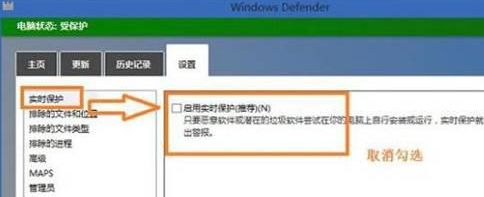
【打开win7电脑的文件夹却不响应怎么办?】相关文章:
★ win7旗舰版电脑蓝屏,提示0x0000005A怎么办?
下一篇:
win7电脑账户用户的密码字符如何设置?
